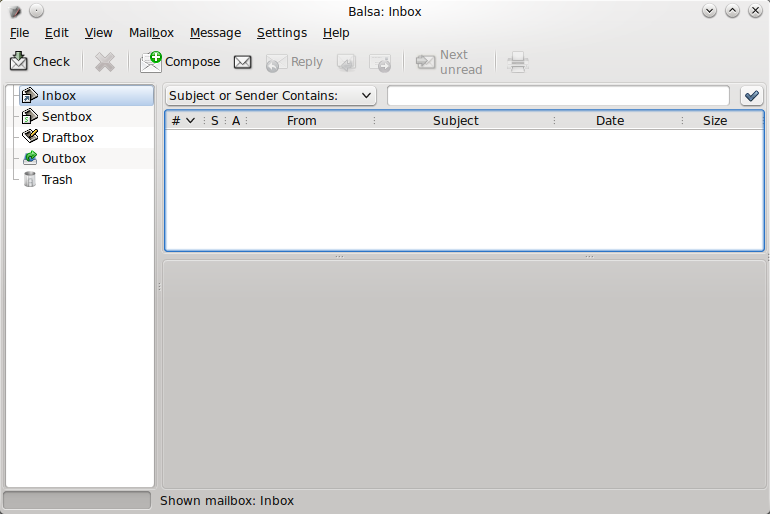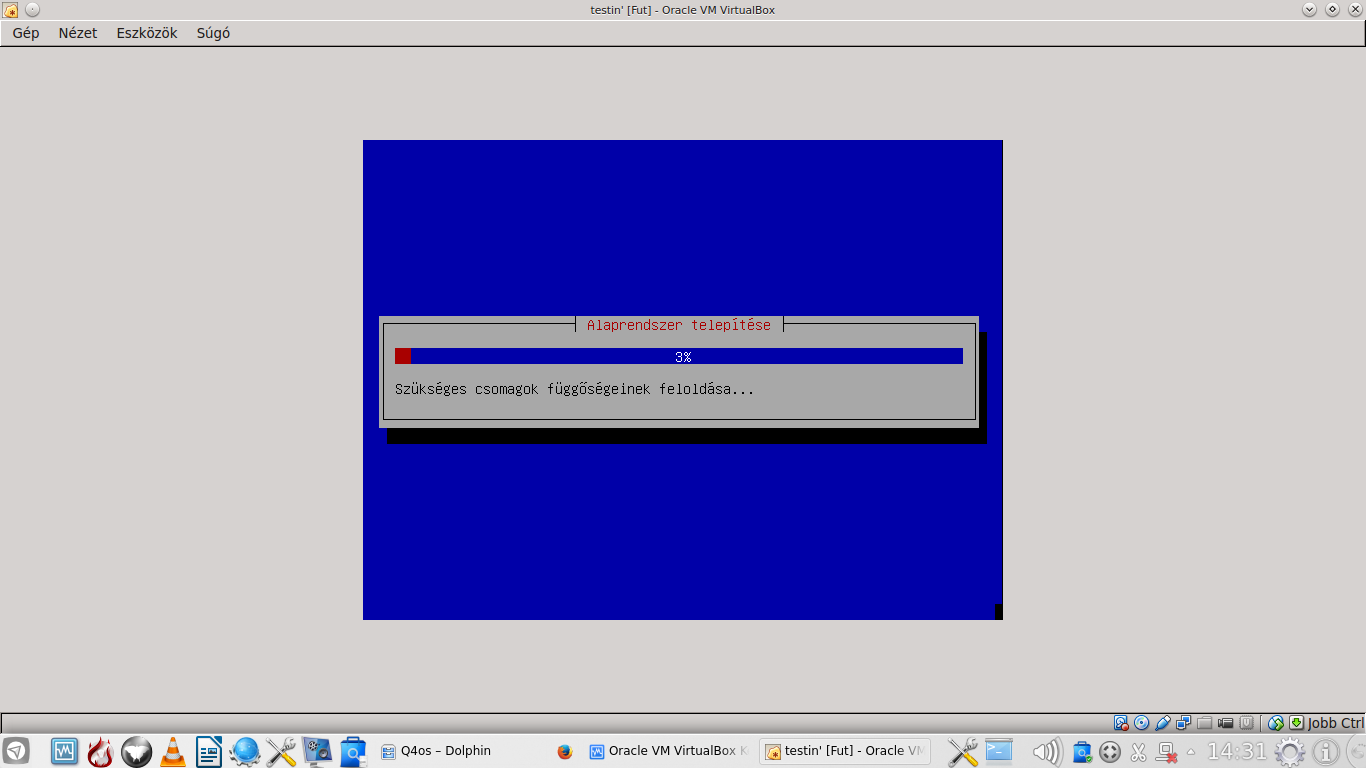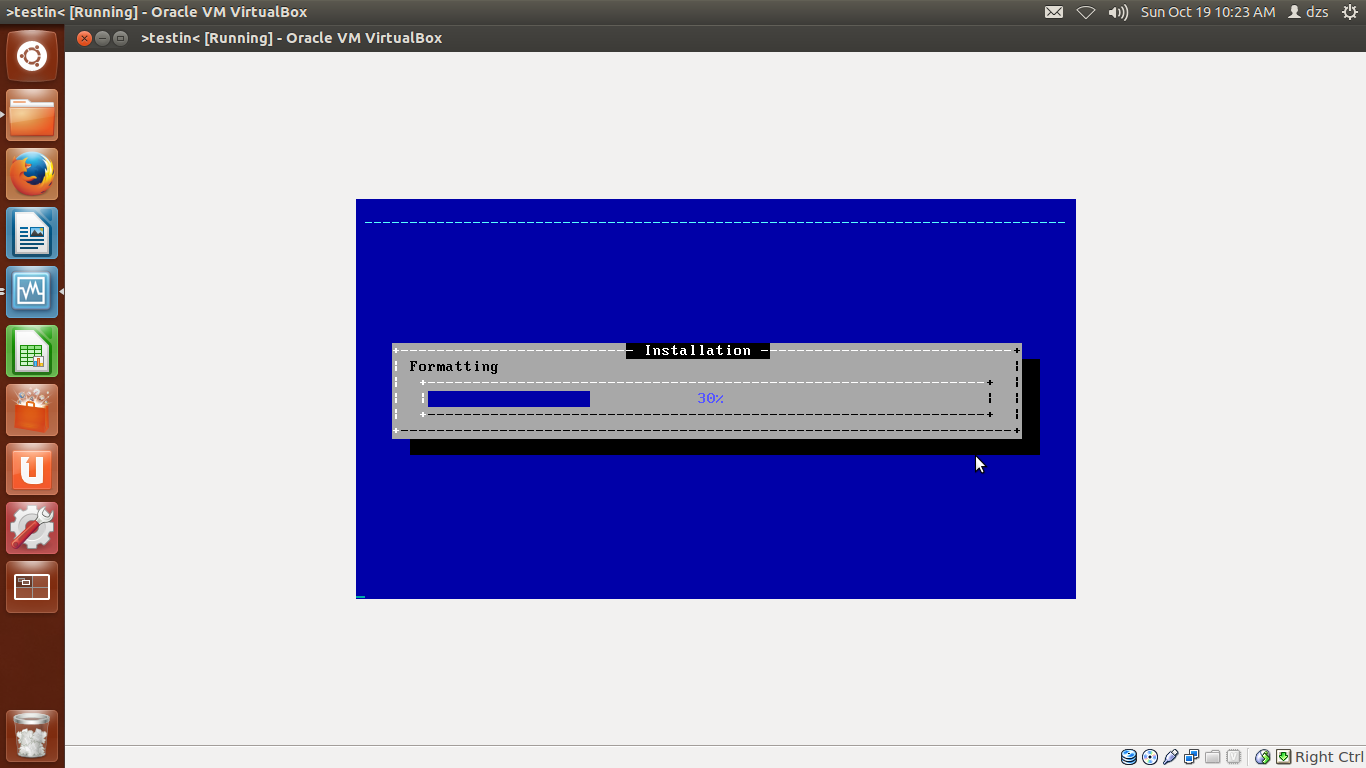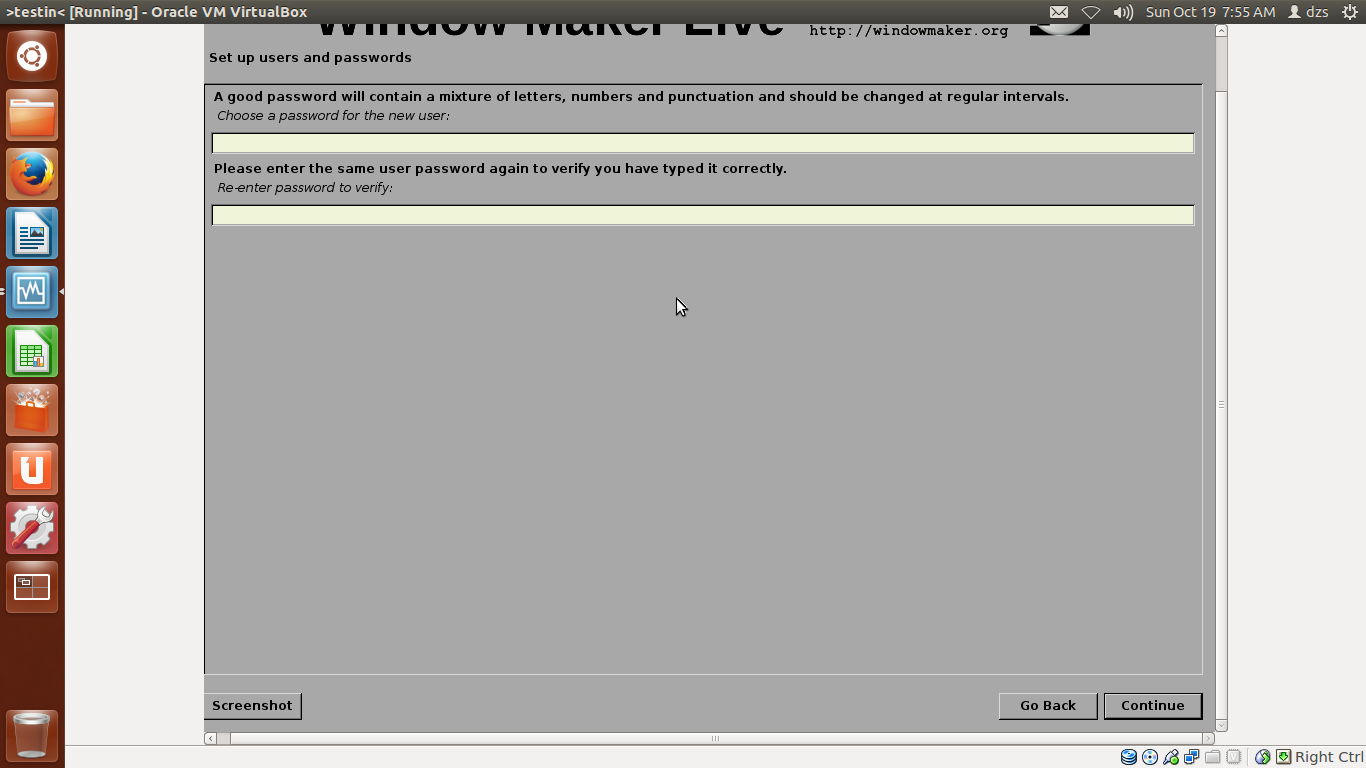Az "éles" tesztelésem folytatásában, a Sparky Linuxal akartam foglalkozni , de! viszont ahogy mondani szokták "érdeklődés hiányában elmaradt", persze ez nem igaz, inkább úgy írnám , hogy sajnos kétszeri telepítésre sem akart a GRUB rendesen feltelepülni csak pislogott mint hal a szatyorban.
Ez nem törte meg lelkesedésemet,- majd később még rápróbálok ha rájövök a hiba valódi okára, bár azt is hozzátenném, hogy valószínűleg az Én készülékemben lehet a baj forrása :).
Ezzel egyidejűleg törtem a fejem, hogy melyik disztró is kerülhetne "terítékre", és úgy döntöttem, hogy a mostanában egyre jobban feltörekvő rendszerrel ismerkedem ill. mutatom be ami nem más mint a Netrunner.
Az Androbit.net foglalkozott már az egyik verzió tesztelésével, vagyis úgy írnám, hogy összehasonlított két Arch alapú rendszert a Manjarot és a Netrunnert.
Én a Netrunner Debian-Kubuntu változatát választottam.
Alapjában letöltésként két verzió közzül választhatunk :
1. Netrunner 14 Frontier ( Debian-Kubuntu alap)
2. Netrunner Rolling (Arch-Manjaro alap)
Mindkét verzió KDE felületet kapott, igazából annyira nem vagyok oda érte de ez az újjítás elfogadható számomra, igaz az is, hogy a fejelsztők nézőpontja kifejezetten erre a felületre alapozódott.
Felépítésben nagyon sok változás nem mondható el a többi disztróhoz képest, de a szoftver központja kifejezetten tetszik (Muon Discover).
Elég sok minden megtalálható az audio lejátszóktól a videó lejátszókig, az analizáló alkalmazásoktól a képszerkesztésig, egyszóval ami kell az megvan, de természetesen forráskódból is telepíthető ha nem találnánk valamit.
A live dvd változata szépen átkalauzol minket a „megismerésig”, megnézhetjük, hogy mit fog feltelepíteni a rendszer, mire számíthatunk, kipróbálhatjuk netünket, vagy akár mobilnetünket, hogy működni fog e.
(Megjegyzem, hogy nagy örömöm leltem a Virtual Box alap telepítésében, így már tesztelhetem is a rendszereket anélkül, hogy foglalkoznék a VB telepítgetésével, ill. még leírnám, hogy előző rendszerem alapbeállításait a VB megjegyezte, nem kell állítgatnom újra a beállításokat.)
A telepítés során hibával nem találkoztam, szépen csinálta a kiadott utasítást a maga módján.
Az alaprendszerem maradt angol nyelvű, így gyakorolhatok is, ill. a kis telefon netem miatt nem igazán akarok a telepítgetésekkel foglalkozni, de természetesen minden fajta nyelv megtalálható a beállítás központban.
A „Kicker” a KDE új felületű dizájnja, amit számos disztró használ már a felbukkanása óta.( a programok gyorsan ki és behúzhatóak mind az asztalra mind pedig az indító panelre.)
Számos jól ismert Linux program erősíti a rendszert mint pl: a Firefox KDE felülettel, a méltán ismert kis erőforrást igényló és zenéket kiválóan lejátszó Clementin, vagy akár a számos KDE platform felületen megtalálható fájlkezelő a Dolphin, a VLC ami szerintem az egyik legjobb és legkiválóbb videó lejátszó alkalmazás, mellette a KRIPTA és a KARBON erősíti a rajz és vektorális munkálatokat végzők segítségét, vagy az egyszerű szövegszerkesztő a KATE, netes csevegéseinket a TELEPHATY biztosítja, majd
végezetül a Netrunner terminálja a YAKUAKE segíti előre haladásunkat a rendszer megismerésében. ( habár a felhasználók és hozzászólók „sokk”-alják az előre telepített programokat és megjegyzik, hogy nagy részüket nem is használják vagy nem is ismerik, én azt mondom, hogy ha már feltelepült és nem bántja a „gépünket” baj nem lehet belőle ha véletlen mégis segítségünkre siet.)
Itt jegyezném meg, hogy én pl: a VOKOSCREEN nevű programot soha sem ismertem, nem is láttam még, mégis amikor észrevettem, hogy feltelepült ki is próbáltam nagy meglepetésemre videó felvételt készített hanggal az asztalon végzett munkámról, ez szerintem hasznos dolog lehet sok mindenki számára.
A Distrowatch.com-ról mindig a lehető legfrissebb híreket mutatják be az éppen
aktuális rendszerekről.
Érdemes ellátogatni, mindenki számára hasznos és fontos információkkal látták el az oldalt.
A Netrunner Fórumon sok hasznos információval bővül az ember tudás tára.
A segítség nem marad el, rengeteg kérdést tesznek fel az emberek, amire minél
hamarabb választ adnak a fejlesztők vagy az éppen aktuális operátorok.
Külön szedték a Netrunner 14.-Frontier és a Netrunner Rollin részeket, így aki e kettő közül választ könnyű szerrel megtalálhatja a „javítást” vagy saját maga is írhat a fórumba.
Összegzés képen: Nekem kifejezetten tetszik a rendszer, hasznos dolgok találhatóak benne, könnyen feltelepül, hibába eddig nem ütköztem, más operációs rendszer mellé is feltelepül.
A „balul” ütője max a Rollin változatnál „lehet” de ez is eltér egyes embereknél
ugyanis a „keyringre” panaszkodik sok mindenki ( egy tároló adatbázis, ahol a
frissítések találhatóak). Ha mindezeket eltekintjük és türelmesek leszünk vele, akkor meghálálja magát a rendszer.
Akik újításra vágynak , vagy most készülnének új rendszer cseréjéra azoknak
kifejezetten ajánlani tudom, akik az Arch világában akarnak böngészni azoknak a Rollin változata kötelező választás.
Letöltési és információ oldal:
http://www.netrunner-os.com A telepítés megkezdését a nyelv kiválasztásával kezdjük. ( érdekes mondjuk, hogy magyar nyelvet választottam és csak félig volt magyar a telepítés során.)
Kicsit átugorva de a WIRELESS beállításoknál a vezeték nélküli hálózatok állíthatóak be ill. a telepítés során használhatjuk frissítések alkalmazására.
Az előkészítésnél pedig megfigyelhetjük , hogy minek kell rendelkezésünkre állnia a telepítés megkezdésére.
A partíticó beállításoknál 5 opciót vehetünk igénybe igény szerint.( én általában a LVM kivételével mindent szoktam használni, habár automatikusan felajánl egy telepítési variánst az ábra alapján, így ha van más op.rendszer a gépünkön akkor akár dual-bootban is futtathatjuk mellette.)
Időzóna beállítás és helymeghatározás.
Billenytűzet beállítás.
A felhasználó adatainak beállításai.
És indulhat a telepítés kalauzolás formájában. :)
Az alap programokkal itt sincsenek gondok van szép számmal és a beállítások is jól használhatóak.